
时间:2020-10-19 21:40:54 来源:www.win10xitong.com 作者:win10
有部分网友告诉小编win10右键新建没有excel的情况他不知道怎么办,很多网友都没有关于win10右键新建没有excel的问题的处理经验,那我们该如何做呢?我们只需要下面几个简单的设置1、首先使用快捷键【win+r】打开运行界面,输入命令regedit后按回车键,进入注册表。2、接着win1064位系统打开【注册表编辑器】界面,鼠标点击展开【HKEY_CLASSES_ROOT】目录就能得到很完美的解决了下面小编就和大家一起来看看win10右键新建没有excel的操作举措。
win10右键新建excel不见了的解决方法:
第一步:首先使用快捷键【win+r】打开运行界面,输入命令regedit后按回车键,进入注册表。
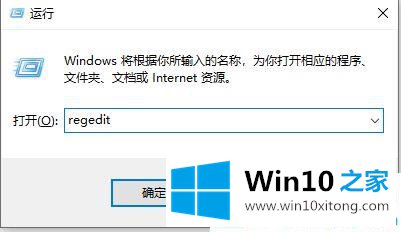
第二步:接着win1064位系统打开【注册表编辑器】界面,鼠标点击展开【HKEY_CLASSES_ROOT】目录。
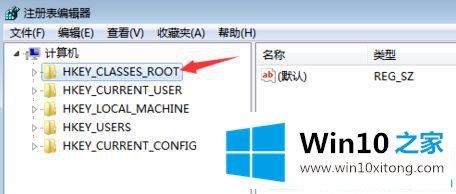
第三步:在当前界面,使用【CTRL + F 】快捷键查找【docx】,也可以通过鼠标下拉查找。找到后不用点击展开项。
Win10之家小编温馨提示:如果使用CTRL + F查找时,没有找到。请点击下图中的【查找下一个】。CTRL + F只能查找该位置后的内容,请选择HKEY_CLASSES_ROOT目录中的第一个目录后,重新查找。
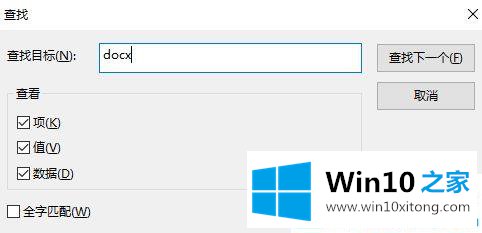
第四步:这时右侧界面,第一个(默认)的默认值显示为:Word_auto_file,如果不是该值也不要紧。
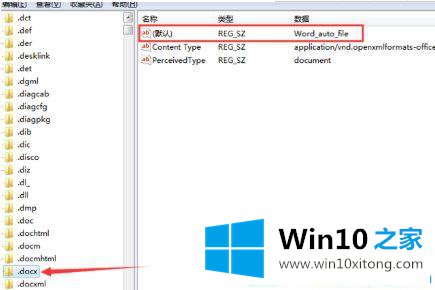
第五步:鼠标双击第一个(默认),接着把(默认)数值数据修改为【Excel.Sheet.12】。
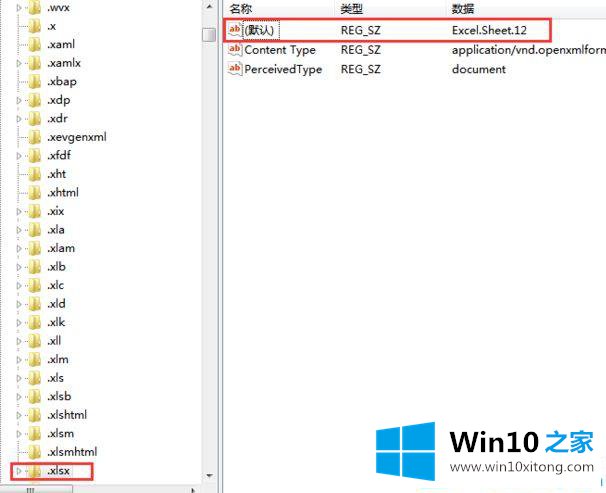
第六步:关闭注册表后重新刷新下win10系统桌面,这时鼠标右键新建选项中就可以看到excel了。
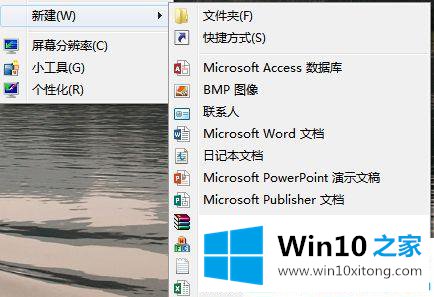
以上就是win10右键新建没有excel怎么解决的全部内容了。更多win10系统教程关注Win10之家官网。
win10右键新建没有excel问题在以上文章中就已经非常详细的描述了解决办法,谢谢各位对本站的支持。